iPhoneでの大学のメールの設定
iPhoneで大学のメール(学籍番号が131234の場合、メールアドレスはe131234@eve.u-ryukyu.ac.jp)が送受信できます。その設定方法について説明します。
画面をスクロールして、『設定』を指で押します。
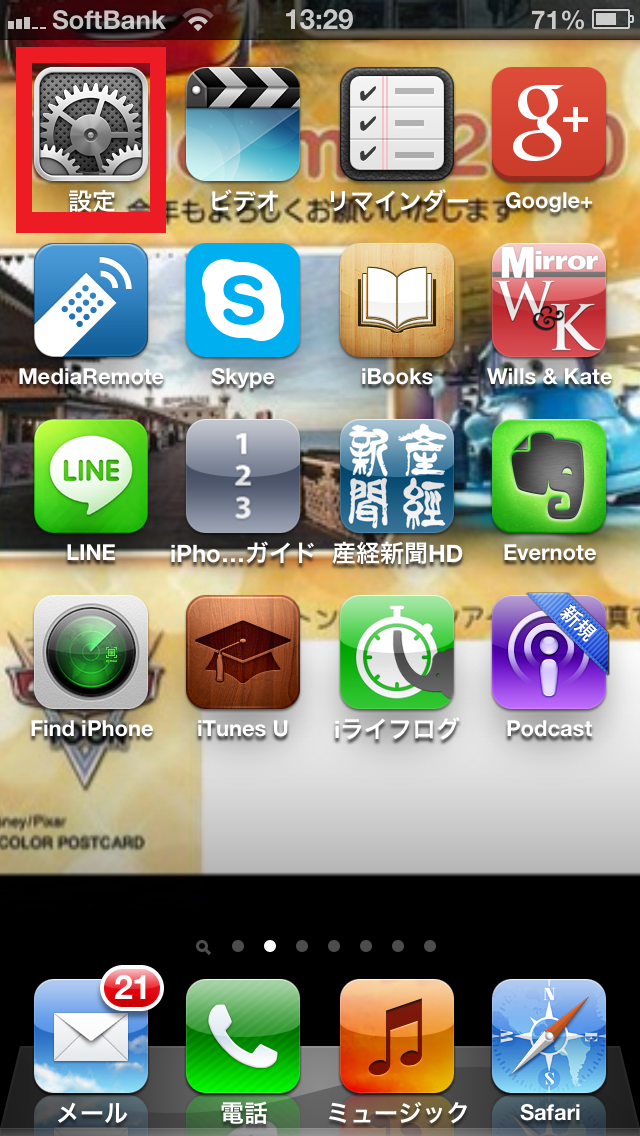
下記のように表示されます。『メール/連絡先/カレンダー』を指で押します。
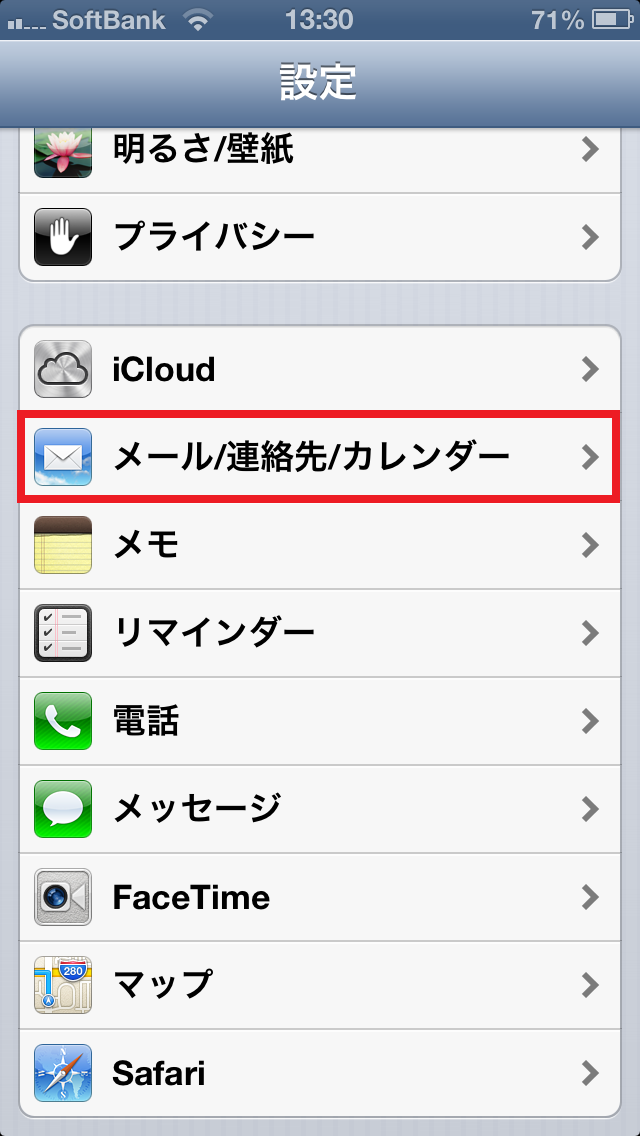
下記のように表示されます。下方にスクロースし、『アカウントを追加』を指で押します。
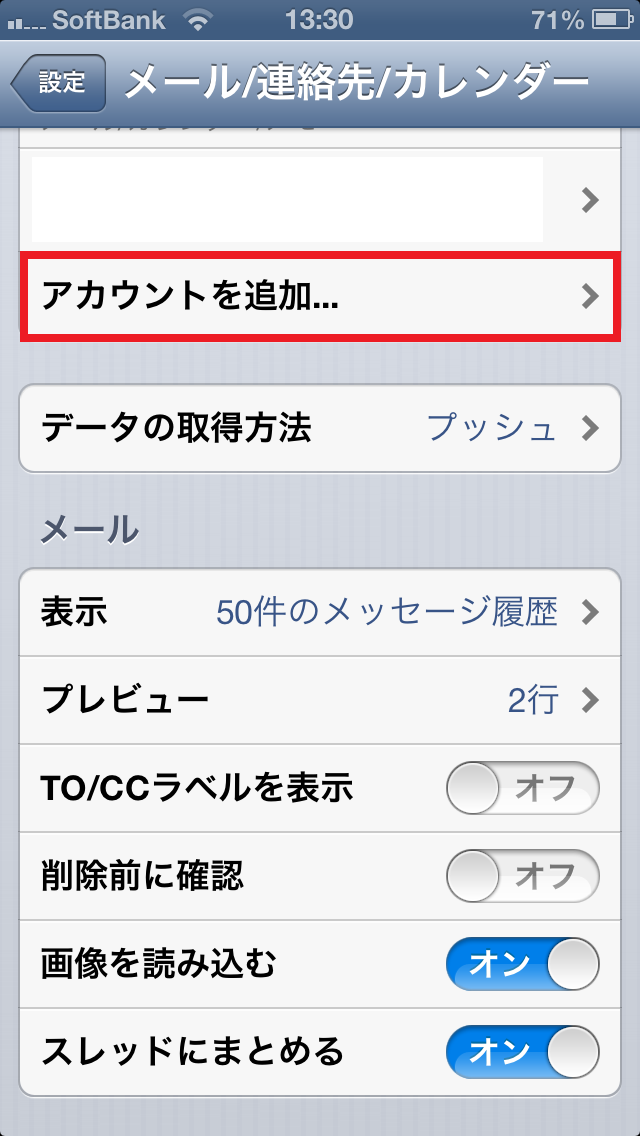
下記のように表示されますので、一番下の『その他』をクリックします。
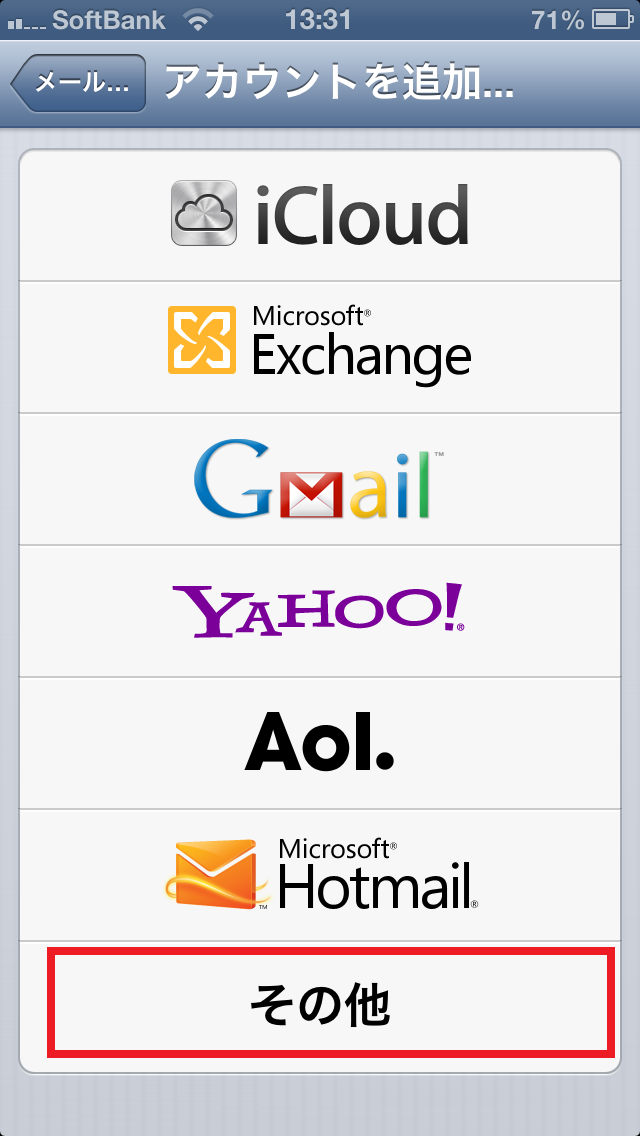
下記のように表示されます。『メールアカウントを追加』を指で押します。
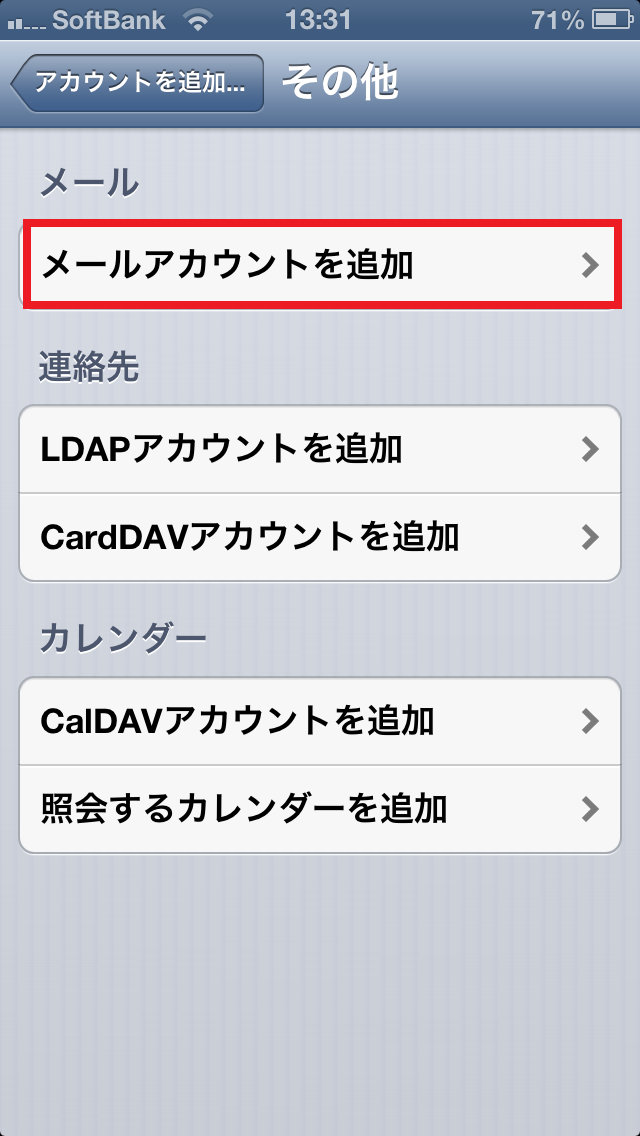
下記のように、『名前』、『メール』、『パスワード』、『説明』に自分のデータを入力します。

『名前』には自分の名前を書きます。
『メール』にはメールアドレスを入力します。
『パスワード』には自分のパスワードを入力します。
『説明』は自分のiPhoneに表示されるメールの種類になりますので、適切なものにします。琉球大学メールでもメールアドレスでも構いません。
下方にスクロールし、受信メールサーバの設定を行います。
ホスト名はmls.u-ryukyu.ac.jpです。
ユーザ名はメールアドレスです。
パスワードは間違えないように入力しましょう。
入力後、右上の『次へ』を指で押します。
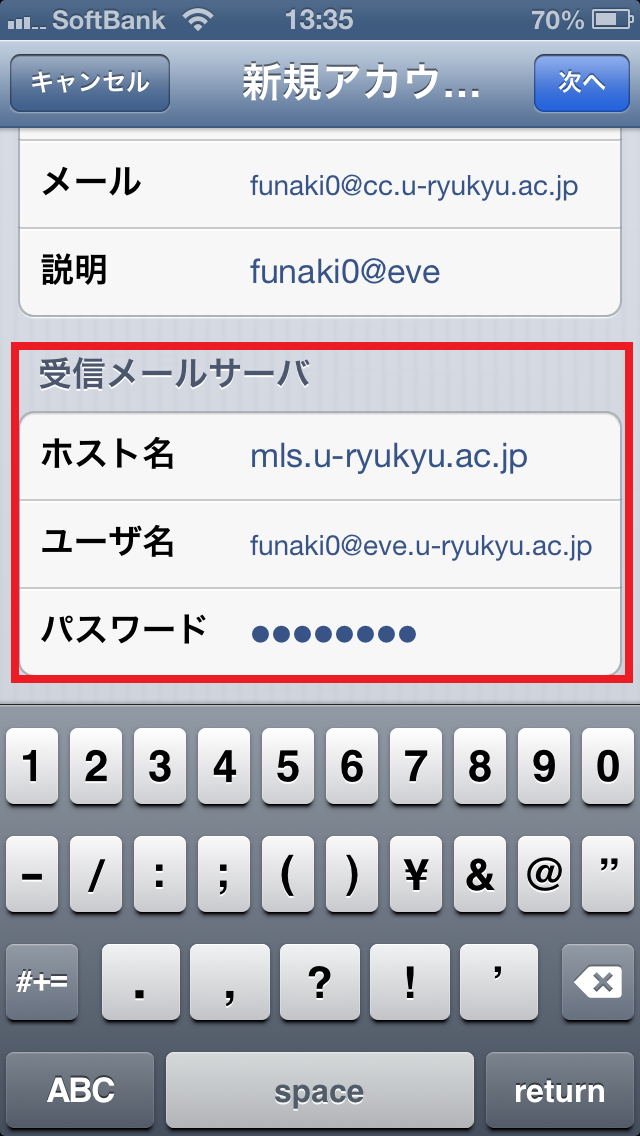
下方にスクロールし、送信メールサーバの設定を行います。
受信メールサーバと同じです。コピー、ペーストしましょう。パスワードは入力しなければいけないと思います。
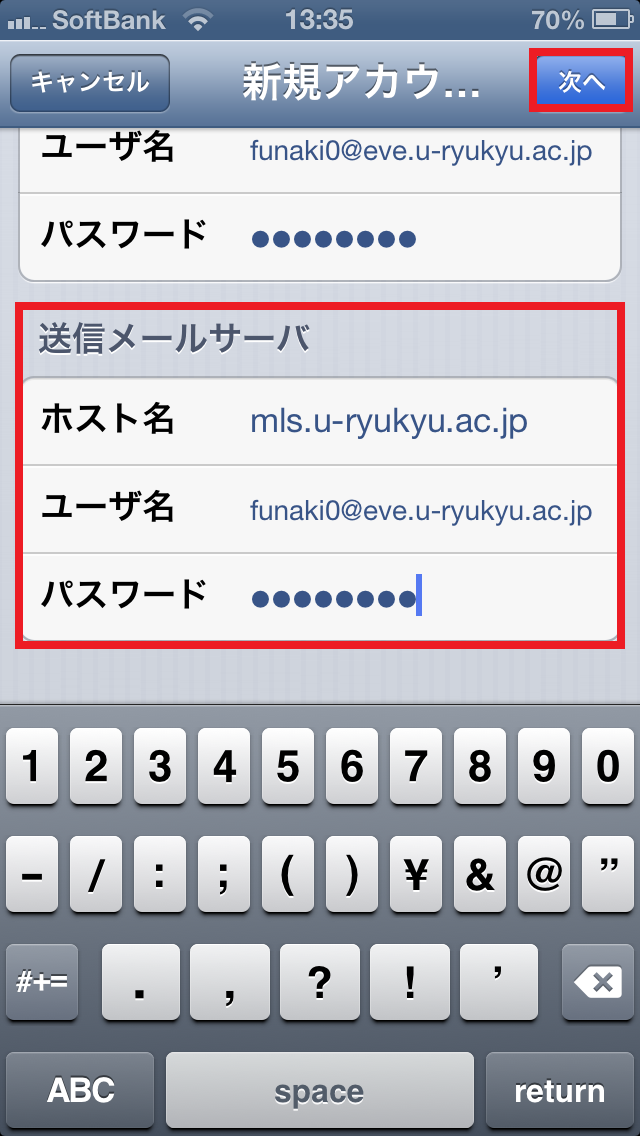
下記のような画面が表示されますので、右上の『保存』を指で押します。
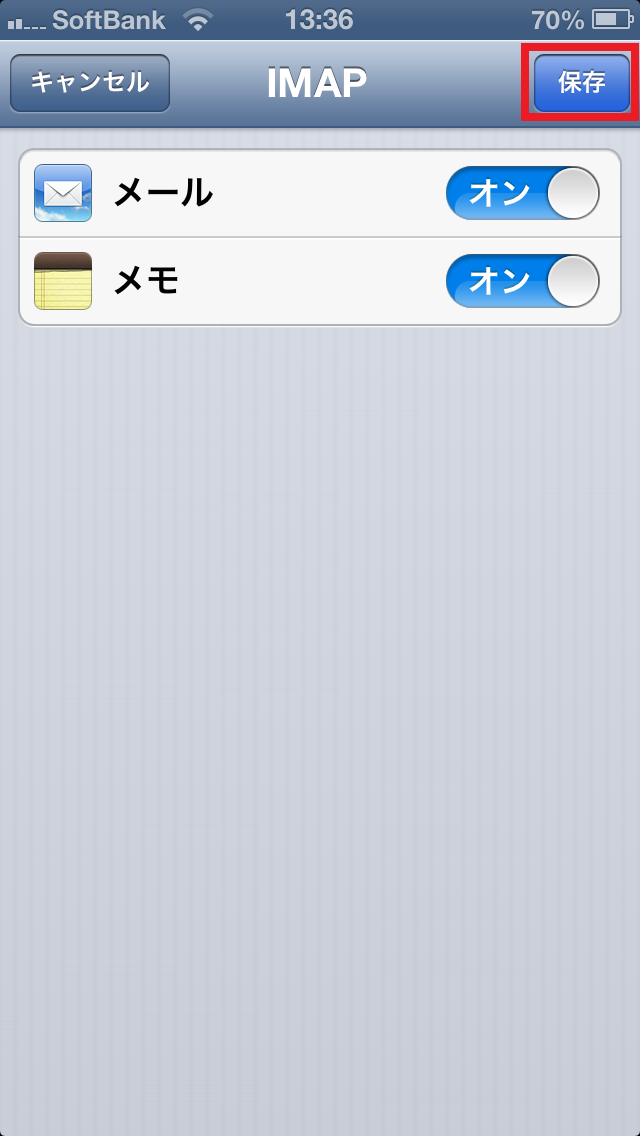
メールを指で押せば、下記のように、メールアドレスが表示され、新着メールがある場合には未読のメール数が表示されます。
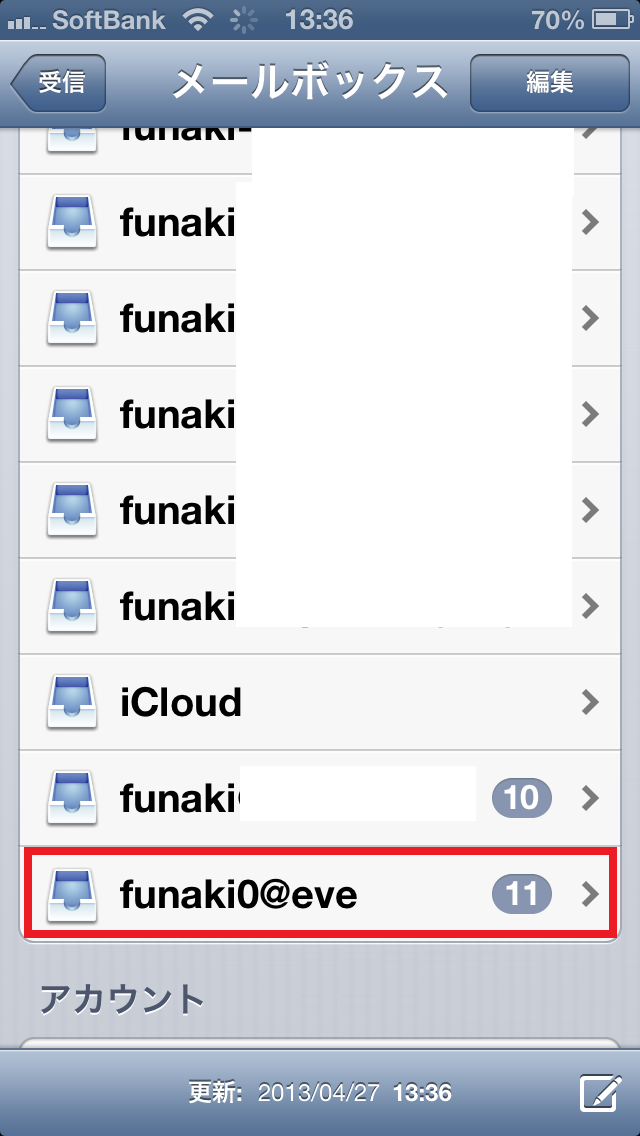
これで、電話が使えるところなら、世界中至るところで、メールの送受信ができます。無線LANに入れれば、電話が使えなくても、メールの送受信ができます。メールのチェックにPCを立ち上げる必要はありません。